word把个人信息的手机号其中四位设成星号的操作步骤
为保护隐私,如何在 Word 中将手机号部分隐藏为星号?随着信息时代的发展,个人隐私保护愈发重要。有时,我们可能需要在 Word 文档中输入个人信息,如手机号。为了保护隐私,需要将手机号的中间四位隐藏。想知道如何操作吗?继续往下阅读,php小编西瓜将为您提供详细的步骤指南,轻松帮您解决手机号隐私保护问题。
1、首先看一下我们常在word中保存手机号码的两种方式,无非就是利用表格的形式或者直接输入的方式,操作方法都是一样的,所以我就放在一块给大家演示了。
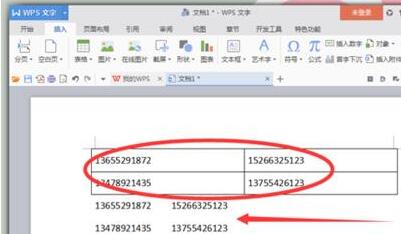
2、选中这些数据,若表格不好选定的话,我们可以从末行开始反向选定,这个方法我相信大家应该都是知道的。选中完毕后,可以按快捷键【CTRL H】,也就是查找和替换的快捷键。
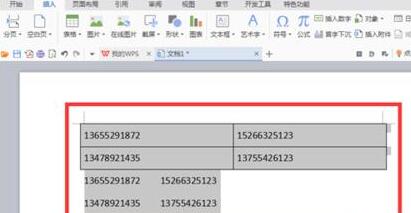
3、在弹出的【查找与替换】对话框中,在查找内容处输入【([0-9]{3})[0-9]{4}([0-9]{4})】,在替换为处输入:【1****2】。然后选择【高级搜索】中的【使用通配符】,最后点击【全部替换】即可。
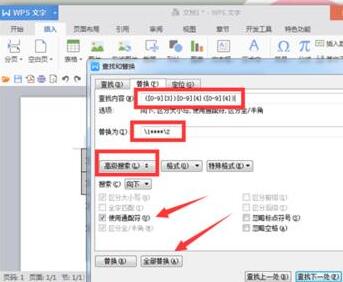
4、点击完上一步的【全部替换】后,会弹出一个搜索完成的对话框,框中会有搜索到的几处需要替换的部分,可以根据实际情况来判断是否符合自己的需要,或再检查一下是否有漏选中的数据。
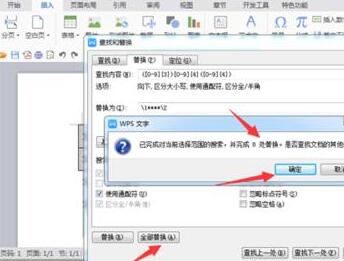
5、若上一步数据基本正确的情况下,我们就按【确定】键。按完确定键之后还会弹出一个【全部完成】的对话框,继续点【确定】键即可。也就是说我们的数据基本上已经设置完成了。
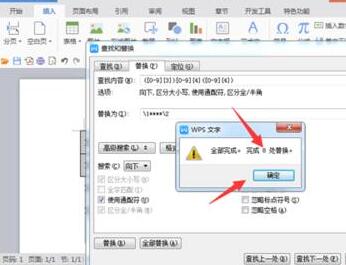
6、最后会发现,【查找和替换】的对话框还在,我们也不要再做其他的修改了,直接按右上角的【关闭键】,也就是直接叉掉就行了。
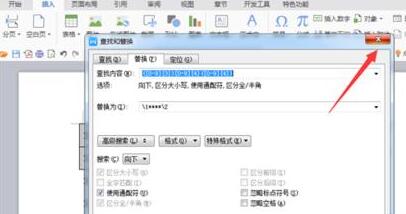
7、最后再回到word中,看一下所修改过的数据,是不是手机号码的中间四位已经被隐藏掉用*号代替了呢。这样做就很好的保护了用户的信息了,也算是对提供手机号码的人的一种负责吧。
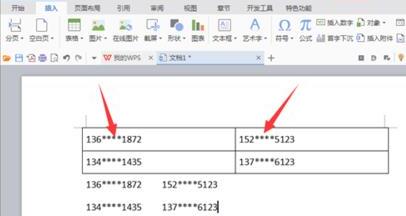
注意:
其实这样隐藏手机号码其中几位的设置我们平时在工作中还是蛮常遇到的,因为现在人的个人保护意识越来越强,所以这样的办公软件设置小技能,我们一定要尽快掌握。
以上是word把个人信息的手机号其中四位设成星号的操作步骤的详细内容。更多信息请关注PHP中文网其他相关文章!

热AI工具

Undresser.AI Undress
人工智能驱动的应用程序,用于创建逼真的裸体照片

AI Clothes Remover
用于从照片中去除衣服的在线人工智能工具。

Undress AI Tool
免费脱衣服图片

Clothoff.io
AI脱衣机

Video Face Swap
使用我们完全免费的人工智能换脸工具轻松在任何视频中换脸!

热门文章

热工具

记事本++7.3.1
好用且免费的代码编辑器

SublimeText3汉化版
中文版,非常好用

禅工作室 13.0.1
功能强大的PHP集成开发环境

Dreamweaver CS6
视觉化网页开发工具

SublimeText3 Mac版
神级代码编辑软件(SublimeText3)
 如果您不在Excel中重命名桌子,那么今天是开始的一天
Apr 15, 2025 am 12:58 AM
如果您不在Excel中重命名桌子,那么今天是开始的一天
Apr 15, 2025 am 12:58 AM
快速链接 为什么应该在 Excel 中命名表格 如何在 Excel 中命名表格 Excel 表格命名规则和技巧 默认情况下,Excel 中的表格命名为 Table1、Table2、Table3,依此类推。但是,您不必坚持使用这些标签。事实上,如果您不这样做会更好!在本快速指南中,我将解释为什么您应该始终重命名 Excel 中的表格,并向您展示如何操作。 为什么应该在 Excel 中命名表格 虽然养成在 Excel 中命名表格的习惯可能需要一些时间(如果您通常不这样做的话),但以下原因说明了今
 如何更改Excel表样式并删除表格格式
Apr 19, 2025 am 11:45 AM
如何更改Excel表样式并删除表格格式
Apr 19, 2025 am 11:45 AM
本教程向您展示了如何在保留所有表功能的同时快速应用,修改和删除Excel表样式。 想让您的Excel桌子看起来完全想要吗?继续阅读! 创建Excel表之后,第一步是通常
 您需要知道哈希符号在Excel公式中的作用
Apr 08, 2025 am 12:55 AM
您需要知道哈希符号在Excel公式中的作用
Apr 08, 2025 am 12:55 AM
Excel 溢出范围运算符 (#) 让公式能够自动调整以适应溢出范围大小的变化。此功能仅适用于 Windows 或 Mac 版 Microsoft 365 Excel。 UNIQUE、COUNTIF 和 SORTBY 等常用函数可与溢出范围运算符结合使用,生成动态的可排序列表。 Excel 公式中的井号 (#) 也称为溢出范围运算符,它指示程序考虑溢出范围中的所有结果。因此,即使溢出范围增大或缩小,包含 # 的公式也会自动反映此变化。 如何列出和排序 Microsoft Excel 中的唯一值
 如何在Excel中格式化溢出的阵列
Apr 10, 2025 pm 12:01 PM
如何在Excel中格式化溢出的阵列
Apr 10, 2025 pm 12:01 PM
Excel中使用公式型条件格式处理溢出数组 直接对Excel中溢出数组进行格式化可能会导致问题,尤其当数据形状或大小发生变化时。基于公式的条件格式规则允许在数据参数更改时自动调整格式。在列引用前添加美元符号 ($) 可以将规则应用于数据中的所有行。 在Excel中,您可以对单元格的值或背景应用直接格式化,以使电子表格更易于阅读。但是,当Excel公式返回一组值(称为溢出数组)时,如果数据的尺寸或形状发生变化,则应用直接格式化将导致问题。 假设您有此电子表格,其中包含PIVOTBY公式的溢出结果,
 Excel匹配功能与公式示例
Apr 15, 2025 am 11:21 AM
Excel匹配功能与公式示例
Apr 15, 2025 am 11:21 AM
本教程解释了如何在公式示例中使用excel中的匹配函数。它还显示了如何通过使用Vlookup和匹配的动态公式来改善查找公式。 在Microsoft Excel中,有许多不同的查找/参考
 Excel:比较两个单元格中的字符串以进行匹配(对病例不敏感或精确)
Apr 16, 2025 am 11:26 AM
Excel:比较两个单元格中的字符串以进行匹配(对病例不敏感或精确)
Apr 16, 2025 am 11:26 AM
该教程显示了如何比较Excel中的文本字符串,以了解不敏感和确切的匹配。您将学习许多公式,以通过其值,字符串长度或特定字符的出现数量来比较两个单元格








